Kaip eksportuoti slaptažodžius iš „iCloud Keychain“ „iPhone“.
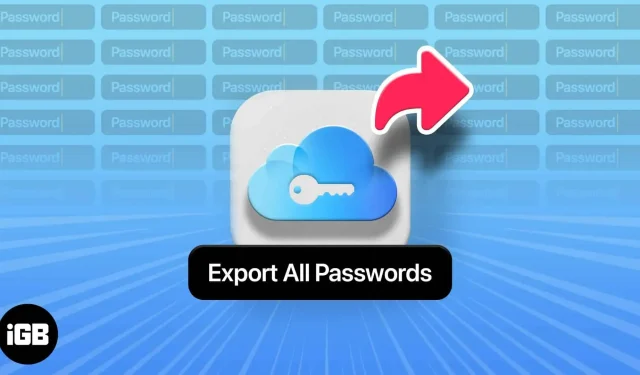
Jei esate „Apple“ naudotojas, greičiausiai naudojate „iCloud Keychain“, kad saugotumėte visus savo slaptažodžius. Svarbiausias šios funkcijos apribojimas yra tas, kad ji veikia tik sinchronizuotuose „Apple“ įrenginiuose ir naudojant „Safari“ kaip naršyklę. Tai gali būti problema, jei norite lengvai pasiekti savo slaptažodžius, nepaisant įrenginio ar naršyklės.
Vienintelė galimybė yra eksportuoti „iCloud Keychain“ slaptažodžius iš „iPhone“, „iPad“ ar „Mac“ ir perkelti juos į kitą slaptažodžių tvarkyklę su mažiau apribojimų.
Jei tai jūs, vadinasi, atėjote į reikiamą vietą. Pradėkime ir perkelkime visus šiuos slaptažodžius!
Pastaba. Daugeliui toliau pateiktų funkcijų reikės „Mac“, nes „Apple“ integravo tik galimybę eksportuoti „iCloud Keychain“ slaptažodžius į „macOS“.
- Kaip eksportuoti „iCloud Keychain“ slaptažodžius „Mac“.
- Kaip eksportuoti „iCloud Keychain“ iš „iPhone“ ar „iPad“.
- Norėdami eksportuoti „iCloud Keychain“ slaptažodžius, naudokite trečiosios šalies programą
Kaip eksportuoti „iCloud Keychain“ slaptažodžius „Mac“.
Jei radote geriausią savo „Mac“ slaptažodžių tvarkyklę, kitas žingsnis yra eksportuoti „iCloud Keychain“ iš „Mac“. Nesijaudinkite, nes tai gana lengva. Turite dvi galimybes jas pasiekti naudodami „Safari“ arba „System Preferences“. Toliau aprašysiu abu:
„Safari“ naudojimas:
- Atidarykite „Safari“ „Mac“.
- Paspauskite Cmd + kablelis (,). Tai atvers slaptažodžius. Autentifikuokite naudodami „Mac“ slaptažodį arba „Touch ID“.
Naudojant sistemos nustatymus:
- Eikite į meniu juostą → spustelėkite Apple logotipą → Sistemos nuostatos.
- Spustelėkite „Slaptažodžiai“ ir atidarykite autentifikuodami „Mac“ slaptažodį arba „Touch ID“.
Iš čia jau galite eksportuoti savo slaptažodžius. Toliau pasirinkite pageidaujamą parinktį.
Tiesiogiai eksportuokite „iCloud Keychain“ iš „Mac“ į CSV failą.
Lange galite eksportuoti kai kuriuos arba visus slaptažodžius iš „Mac“.
- Norėdami pasirinkti kelis:
- Laikykite nuspaudę Cmd ir pasirinkite kiekvieną slaptažodį.
- Spustelėkite trijų taškų piktogramą → pasirinkite „Eksportuoti [skaičius] pasirinktus slaptažodžius“.
- Norėdami pasirinkti viską:
- Eikite tiesiai į trijų taškų piktogramą.
- Pasirinkite Eksportuoti visus slaptažodžius.
- Būsite paraginti patvirtinti eksportą. Spustelėkite Eksportuoti slaptažodžius.
- Įveskite failo pavadinimą ir pasirinkite failo paskirties vietą.
- Norėdami tęsti, įveskite slaptažodį arba Touch ID.
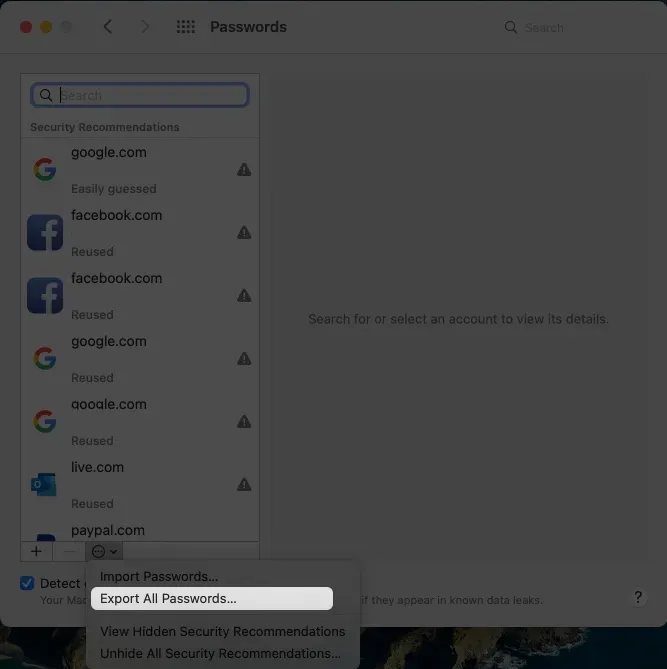
Rankiniu būdu nukopijuokite slaptažodžius iš „Mac“.
Tai gali sukelti problemų, bet veikia, jei norite perkelti tik kelis failus ir nenorite daryti papildomų paspaudimų. Tiesiog užveskite pelės žymeklį ant slaptažodžio, kad jį atidarytumėte, arba Cmd + spustelėkite ir pasirinkite „Kopijuoti slaptažodį“, kad jį nukopijuotumėte.
„AirDrop“ perkelkite „iCloud“ slaptažodžius į kitus „Apple“ įrenginius
Kita galimybė, kurią turite, yra „AirDrop“ savo „iCloud“ slaptažodžius. Tai įmanoma tik tuo atveju, jei gavėjas yra kitas „Apple“ įrenginys. Norėdami tai padaryti „Mac“ kompiuteryje:
- Eikite į slaptažodžius.
- Pasirinkite slaptažodį, kurį norite siųsti į kitą įrenginį.
- Spustelėkite mygtuką Bendrinti → pasirinkite įrenginį „AirDrop“ lange.
Priimantis įrenginys paprašys atidaryti slaptažodžius. Įrenginyje įveskite prieigos kodą, Touch ID arba Face ID. Tai automatiškai išsaugos slaptažodį priimančiame įrenginyje.
Eksportuokite „iCloud Keychain“ iš „Mac“ į trečiųjų šalių slaptažodžių tvarkykles.
Jei eksportavote „iCloud Keychain“ iš savo „Mac“, gausite CSV failą. Turite tai naudoti norėdami eksportuoti „iCloud Keychain“ į kitas naršykles arba trečiųjų šalių slaptažodžių tvarkykles.
Kaip eksportuoti „iCloud Keychain“ į „1Password“:
- Prisijunkite prie 1Password.com naudodami „Safari“ arba kitą naršyklę.
- Spustelėkite savo vardą viršutiniame dešiniajame kampe → Importuoti → iCloud slaptažodžiai.
- Pasirinkite saugyklą, kurioje norite ją išsaugoti → spustelėkite taškinio langelio viduje → pasirinkite CSV failą, kurį eksportavote iš savo iCloud Keychain.
Kaip eksportuoti „iCloud Keychain“ į „LastPass“.
Galite importuoti jį į savo LastPass paskyrą naudodami naršyklės plėtinį arba LastPass svetainę.
- Prisijunkite naudodami savo el. pašto adresą ir pagrindinį slaptažodį.
- Jei naudojate naršyklės plėtinį, spustelėkite Paskyros nustatymai → Išplėstiniai → Kita. Jei esate LastPass svetainėje, pasirinkite Daugiau parinkčių → Importuoti → pasirinkite Kita.
- Vilkite CSV failą į langą arba pasirinkite Naršyti kompiuteryje ir pasirinkite CSV failą savo kompiuteryje. Spustelėkite Atidaryti. Visi elementai pasirinkti pagal numatytuosius nustatymus. Panaikinkite elementų, kurių nenorite įtraukti į importavimą, pasirinkimą.
- Spustelėkite Importuoti viską.
Kaip eksportuoti „iCloud Keychain“ naršyklėje „Chrome“.
Jei pirmiausia naudojate „Chrome“ kaip naršyklę ir norite eksportuoti visus „iCloud Keychain“ slaptažodžius į CSV failą, štai ką turite padaryti:
- Eikite į passwords.google.com.
- Pasirinkite „Nustatymai“ arba krumpliaračio piktogramą viršutiniame dešiniajame lango kampe → „Importuoti“. Būsite paraginti prisijungti prie „Google“ paskyros.
- Būsite paraginti importuoti slaptažodžius → Pasirinkti failą → Importuoti.
- Langas parodys, kiek slaptažodžių buvo importuota. Spustelėkite Atlikta.
Kaip eksportuoti „iCloud Keychain“ iš „iPhone“ ar „iPad“.
Jei turite „iPhone“ arba „iPad“, atkreipkite dėmesį, kad negalite tiesiogiai eksportuoti viso „iCloud Keychain“ be „Mac“.
Įjunkite „iCloud Keychain Sync“ ir „Mac Export“.
Geriausias būdas yra sinchronizuoti „iCloud Keychain“ visuose „Apple“ įrenginiuose. „iPhone“ turite įjungti „iCloud Keychain“, kad „iPhone“ išsaugoti slaptažodžiai būtų automatiškai sinchronizuojami su „Mac“.
Kai sinchronizuosite, naudokite „Mac“, kad eksportuotumėte visus „iCloud Keychain“ slaptažodžius į CSV failą ir eksportuotumėte jį į naršyklę arba trečiosios šalies pasų tvarkyklę.
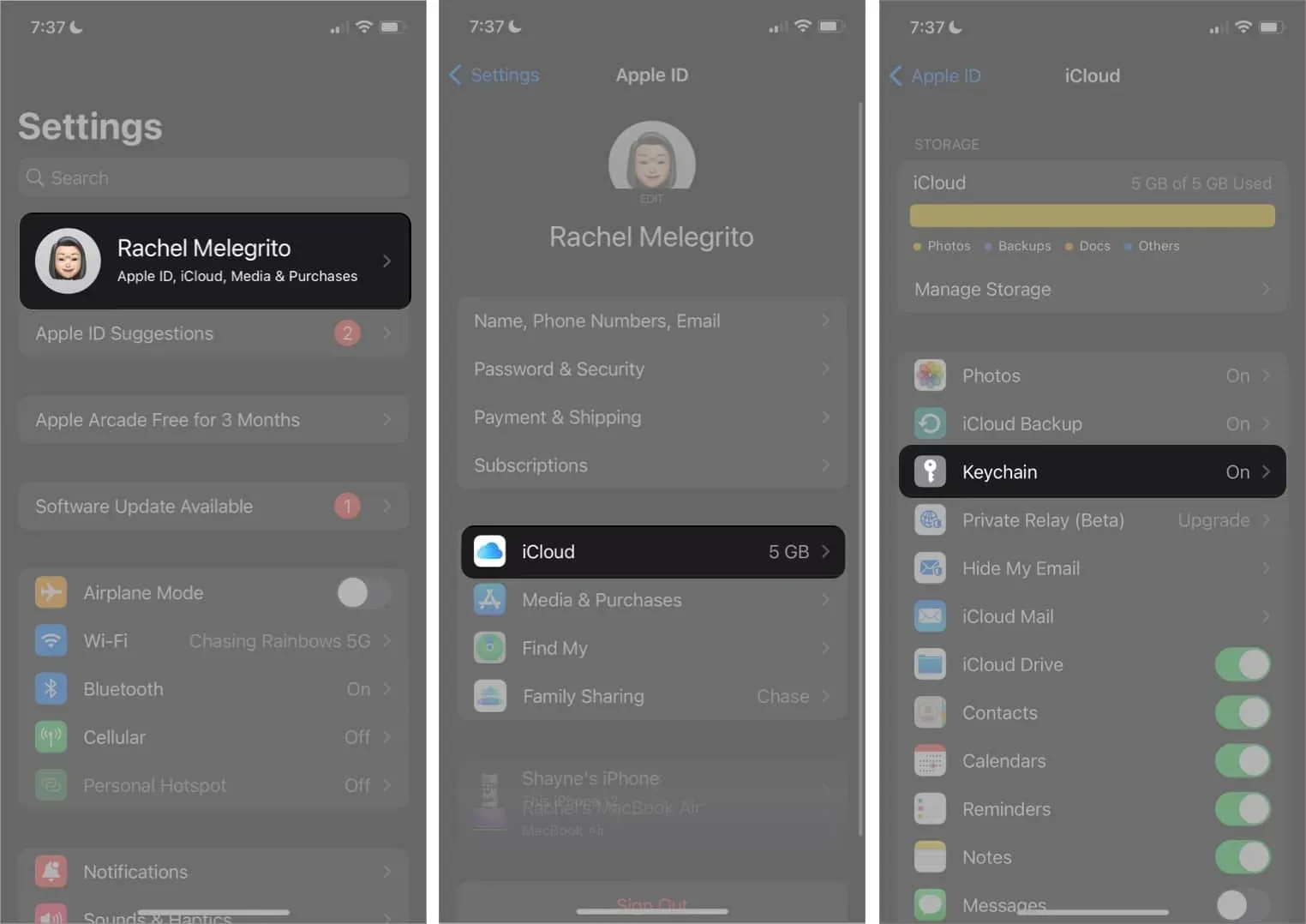
Rankiniu būdu nukopijuokite slaptažodžius iš „iPhone“.
Jei planuojate nukopijuoti tik kelis slaptažodžius, galite tiesiog nukopijuoti ir įklijuoti savo prisijungimo duomenis tiesiai iš savo iPhone. Norėdami peržiūrėti slaptažodžius:
- Eikite į „Nustatymai“ → slinkite žemyn iki „Slaptažodžiai“.
- Įveskite slaptažodį arba naudokite „Face ID“.
- Ilgai laikykite svetainę, kurios prisijungimo duomenų jums reikia. Pasirinkite Kopijuoti vartotojo vardą arba Kopijuoti slaptažodį. Taip pat galite spustelėti paslėptą slaptažodį, kad būtų rodomas slaptažodis → spustelėkite „Kopijuoti slaptažodį“.
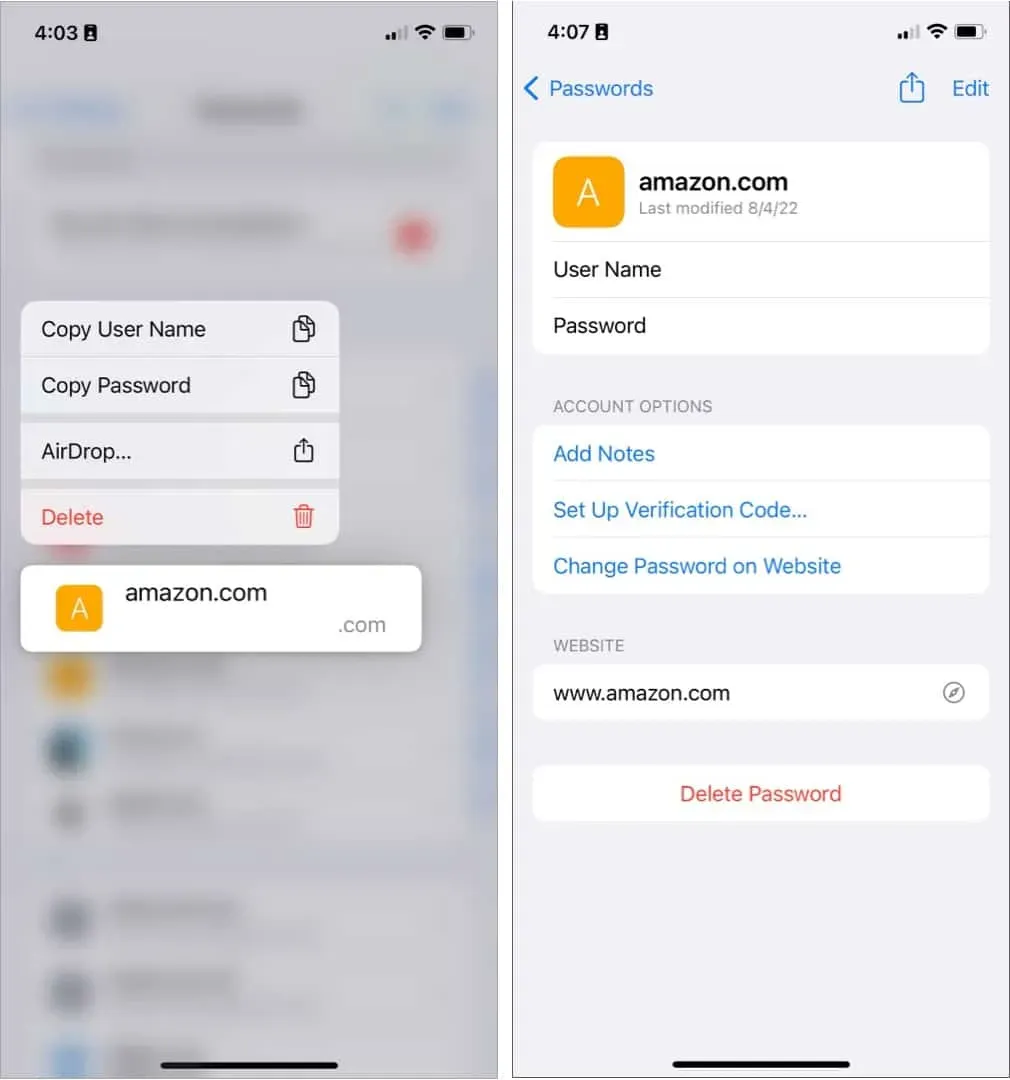
Taip pat galite paklausti „Siri“ sakydami: „Siri, koks mano [svetainės] slaptažodis?“ „Siri“ iškart atidarys slaptažodžius. Spustelėkite paskyrą ir peržiūrėkite slaptažodį.
AirDrop iCloud Keychain į kitą Apple įrenginį
Taip pat galite tiesiogiai perkelti savo AirDrop slaptažodį iš savo iPhone į kitą Apple įrenginį. Galite ilgai paspausti svetainę → pasirinkite AirDrop. Arba galite pasirinkti svetainę → bakstelėkite bendrinimo piktogramą viršutiniame dešiniajame ekrano kampe.
Pasirinkite įrenginį, į kurį norite siųsti prisijungimo informaciją. Slaptažodžiai bus automatiškai atidaryti priimančiame įrenginyje. Kai tik įvesite slaptažodį arba Touch ID, jis iškart atsidarys ir bus išsaugotas jūsų įrenginio slaptažodžių skiltyje.
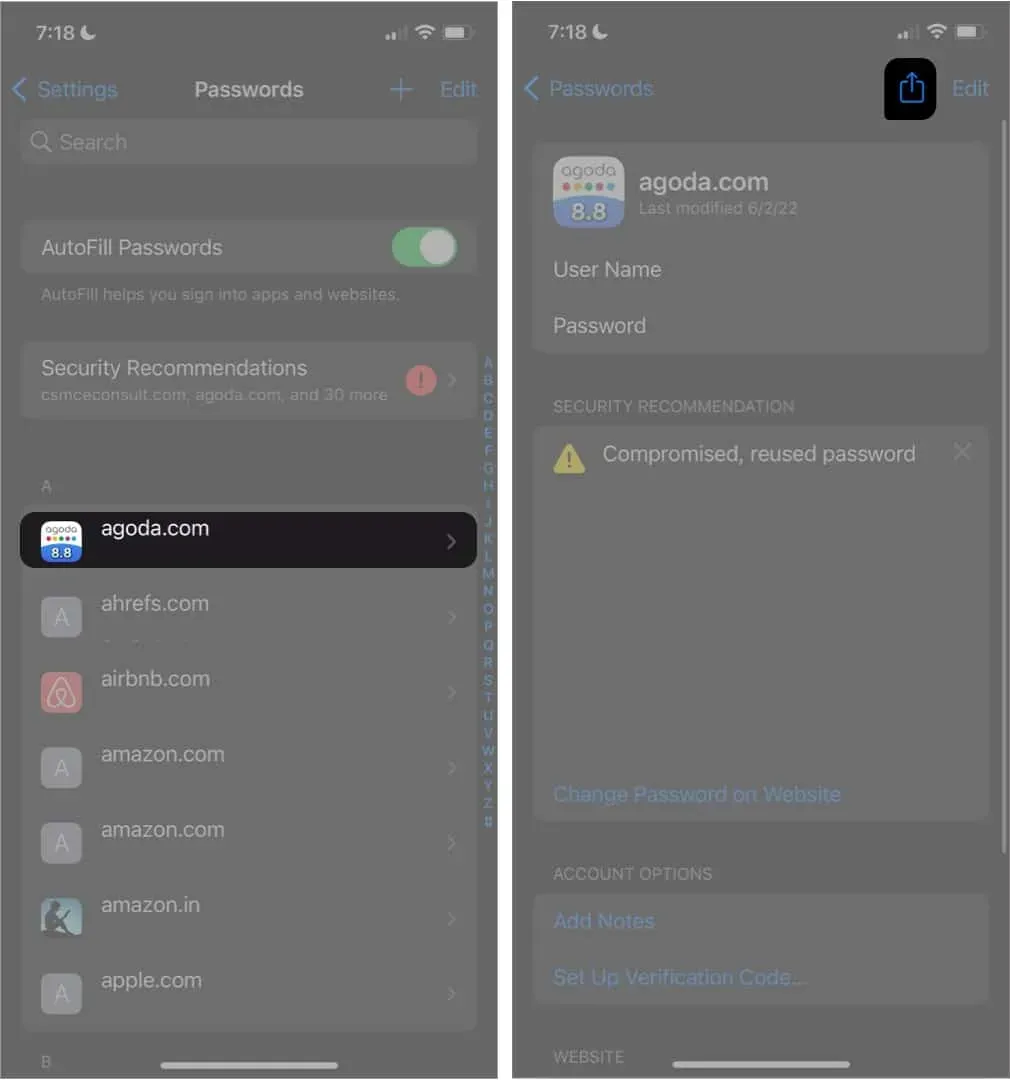
Naudokite trečiosios šalies programą
Jei nenorite atlikti šių veiksmų, galite naudoti trečiųjų šalių programas, pvz., 4uKey Password Manager arba EaseUs MobiUnlock .
Pastaba. Jei naudojate „iPad“ arba „iPhone“, vis tiek turėsite jį prijungti prie kompiuterio ar „Mac“, kad galėtumėte eksportuoti slaptažodžius naudodami šias trečiųjų šalių programas.
Užbaigimas…
Ieškote vietos, kur importuoti šiuos slaptažodžius, galite peržiūrėti mūsų geriausių „iPhone“ slaptažodžių tvarkytuvų sąrašą.
„iCloud Keychain“ yra patogi priemonė, kuri saugo visus jūsų slaptažodžius vienoje vietoje. Tačiau geriausia jį naudoti „Apple“ įrenginiuose ir naudojant „Safari“.
Tai gali būti labai nepatogu, jei naudojate kitas naršykles ir neturite visiškos prieigos prie visų slaptažodžių. „iCloud Keychain“ eksportavimas į kitas naršykles arba trečiųjų šalių valdytojus gali būti geriausias pasirinkimas. Kurį iš šių metodų naudojote? Pasidalykite jais žemiau!



Parašykite komentarą